แนะนำวิธีแก้ปัญหาไลน์ไม่แจ้งเตือน ไลน์ไม่เด้ง โทรไลน์แล้วไม่แสดง Pop up แก้ได้ด้วยตัวเอง อัปเดต 2022
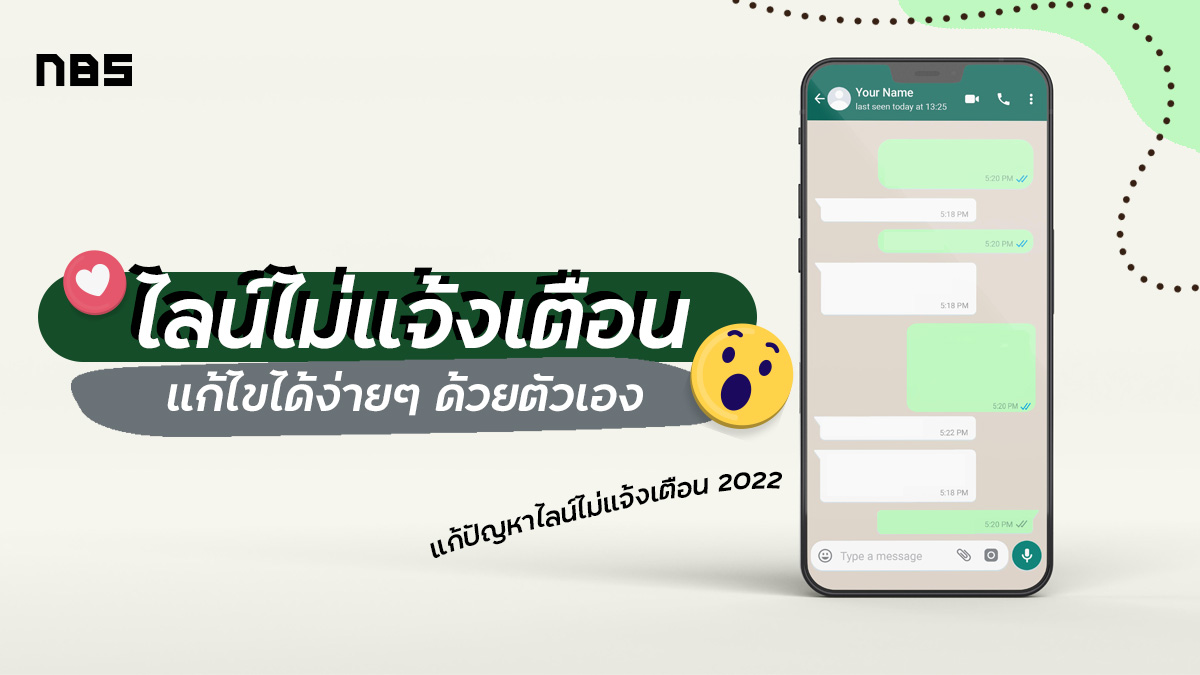
ปัญหาไลน์ไม่แจ้งเตือนเกิดขึ้นได้อยู่บ่อยครั้ง แม้ว่าเราจะใช้สมาร์ทโฟนรุ่นใหม่แล้วก็ตาม ทั้งนี้ปัญหาก็อาจจะเกิดขึ้นได้จากหลากหลายสาเหตุ ทีมงาน NotebookSPEC จึงได้รวบรวมวิธีการแก้ไขปัญหาในเบื้องต้น สำหรับวิธีการแก้ไข LINE ไม่แจ้งเตือน เรามาดูไปพร้อมๆ กันเลย
- ปัญหาไลน์ไม่แจ้งเตือนจากการอัปเดต
- ปัญหาไลน์ไม่แจ้งเตือนจากอินเทอร์เน็ต
- ปัญหาไลน์ไม่แจ้งเตือนจากการตั้งค่า
- ปัญหาLINE ไม่แจ้งเตือนจากปัจจัยอื่นๆ
ต้องบอกก่อนว่าการแก้ปัญหาสำหรับแอพพลิเคชัน LINE ที่เกิดอาการไม่แจ้งเตือน ใครส่งมาก็ไม่เด้งนั้น ในที่นี้เป็นเพียงวิธีการแก้ไขในเบื้องต้น และอาจไม่ได้ครอบคลุมทุกสาเหตุ ดังนั้น หากถึงที่สุดแล้ว ถ้าใครยังไม่สามารถที่จะแก้ปัญหาได้ ทีมงานแนะนำว่าให้นำเครื่องไปยังศูนย์บริการของแบรนด์นั้นๆ เพื่อที่จะได้ทำการตรวจเช็คเครื่อง เพราะทั้งนี้อาจจะเกิดขึ้นจากปัญหาในระบบที่เราไม่สามารถแก้ไขเองได้นั่นเอง ในส่วนของวิธีการแก้ปัญหาไม่แจ้งเตือนที่ทีมงานนำมาแนะนำนั้น มีดังนี้
ปัญหาไลน์ไม่แจ้งเตือนจากการอัปเดต
ในส่วนของปัญหาเกี่ยวกับแอพพลิเคชันไลน์ ที่เวลาใครส่งมาแล้วไม่มีการแจ้งเตือน อันดับแรกอาจเกิดขึ้นจากการอัปเดต ไม่ว่าจะเป็นทั้งตัว OS ของสมาร์ทโฟนเอง ทั้ง Android ,iOS และ ปัญหาที่เกิดจากการอัปเดตตัวแอพพลิเคชันเอง
ปัญหาจากการอัปเดตเวอร์ชันของสมาร์ทโฟน
สมาร์ทโฟน ทั้ง iOS และ Android นั้น ต่างก็มีระบบปฏิบัติการหลักของตัวเองอยู่ ซึ่งจะได้รับการอัปเดต เพิ่มฟีเจอร์ ความปลอดภัย หรือลุกเล่นต่างๆ เข้ามาอยู่เสมอ โดยเฉพาะในรุ่นใหม่ๆ ที่สามารถอัปเดตได้อย่างต่อเนื่องจนถึงเวอร์ชันล่าสุด
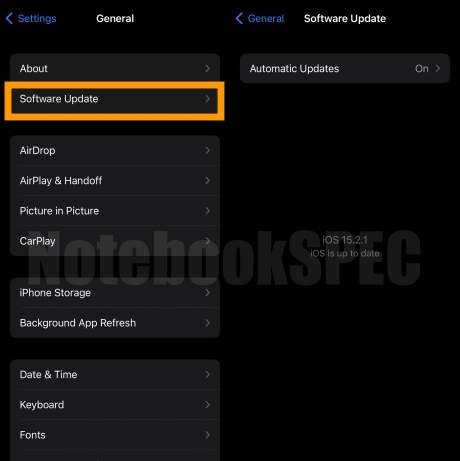
- ปัญหาในส่วนนี้นั้น ให้เราลองตรวจสอบสมาร์ทโฟนของเราดูก่อน ไม่ว่าจะเป็น iOS หรือ Android ว่าได้อัปเดตระบบปฏิบัติการเป็นเวอร์ชั่นล่าสุดแล้วหรือยัง
- สำหรับสมาร์ทโฟน Android
- ให้ไปที่ Settings >> System & Updates
- สำหรับ iOS
- ให้ไปที่ Settings >> General >> Software Update
- สำหรับสมาร์ทโฟน Android
- เมื่อเราได้ตรวจสอบรวมทั้งอัปเดตระบบปฏิบัติการของเราเรียบร้อยแล้ว ก็ให้ลองดูว่าตัวแอพแจ้งเตือนตามปกติแล้วหรือไม่ ถ้ายัง ก็ให้มาดูปัญหาที่เกิดจากการอัปเดตอีกอย่าง นั่นก็คือ ปัญญหาจากการอัปเดตตัวแอพนั่นเอง
ปัญหาจากการอัปเดตแอพพลิเคชัน
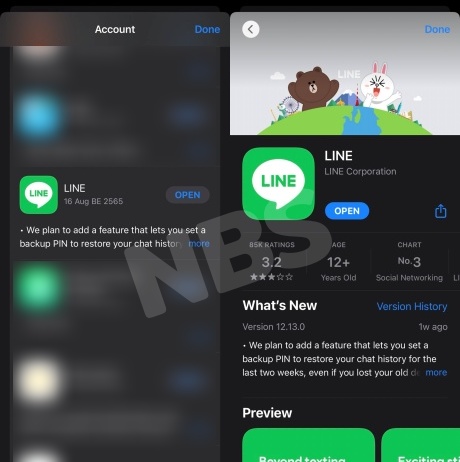
- ปัญหานี้ เราสามารถแก้ไขได้ด้วยการเข้าไปที่ Play Store หรือ App Store แล้วจากนั้น ไปยังบัญชีผู้ใช้ของเรา >> ดูรายการแอพ แล้วดูว่าตัวแอพมีการอัปเดตหรือไม่ ทั้งนี้ถ้าใครไม่อยากเข้าไปดูรายการอัปเดต ก็สามารถเลือกที่เมนูค้นหา แล้วค้นหาแอป LINE เพื่อตรวจสอบเฉพาะตัวแอพเลยก็ได้
- เมื่อเราทำการตรวจแล้ว ปรากฏว่าตัวแอพพลิเคชันต้องการให้อัปเดต ก็ให้เรากดอัปเดตเลย ซึ่งการอัปเดตนั้น นอกจากจะเป็นการอัปเดตให้เป็นเวอร์ชันล่าสุดแล้ว การแก้ไขปัญหา, bug, ความปลอดภัย รวมไปถึงประสิทธิภาพในการใช้งานตัวแอพก็จะได้รับการปรับปรุงด้วย
- เมื่อเราอัปเดตแอพพลิเคชันแล้ว ทีมงานก็แนะนำให้ทำการ Restart เครื่องสักหนึ่งครั้ง ก่อนที่จะเปิดใช้งานแอพใหม่ หรือหากใครที่ใช้ iOS นั้น ก็ให้ปิดเครื่อง แล้วรอประมาณ 15 – 20 วินาที จากนั้นจึงเปิดเครื่องขึ้นมาใหม่ แล้วลองใช้งานแอพพลิเคชันดูได้เลย
ปัญหาไลนืไม่แจ้งเตือนจากอินเทอร์เน็ต
สาเหตุที่ทำให้แอพ LINE ไม่เด้ง, ไม่มีแจ้งเตือนขึ้นมา หรือแจ้งเตือนได้ล่าช้านั้น ส่วนหนึ่งก็อาจเกิดได้จากปัญหาจากการเชื่อมต่ออินเทอร์เน็ต ในเบื้องต้น ให้เราลองตรวจลองโปรโมชั่น รวมไปถึงสัญญาณอินเทอร์เน็ต นอกจากนี้เายังสามารถแก้ปัญหามือถือสัญญาณหาย อิเทอร์เน็ตช้า ได้ด้วยตัวเองในเบื้องต้น
- สำหรับ Android
- วิธีที่ 1
- ให้เราไปที่การตั้งค่า >> จากนั้นเลือกไปที่ การเชื่อมต่อ >> เลือก เครือข่ายมือถือ >> จากนั้นเลือก ผู้ให้บริการเครือข่าย >> กดเลือก ‘เลือกด้วยตนเอง’
- ระบบจะทำการประมวลผล ค้นหาเครือข่ายสัญญาณที่ซิมของเรารองรับ (ในกรณีที่ไม่ขึ้นเครือข่ายอะไรเลย หรือใช้เวลาในการค้นหานานเกินไป อาจจะเกิดปัญหาที่ตัวซิม ในส่วนนี้เราก็ต้องไปที่ศูนย์บริการของเครือข่ายต่างๆ เพื่อทำการแจ้งปัญหา และเปลี่ยนซิม)
- ให้เราเลือกซิมการ์ดที่เราใช้อยู่ เช่น ถ้าเครือข่ายที่ปรากฏขึ้นมามีหลากหลายรายการ แล้วเราใช้งานซิมของ AIS อยู่ ก็ให้เลือกที่ AIS โดยส่วนใหญ่ก็จะปรากฏขึ้นมาเป็นอันดับแรก
- จากนั้น ระบบจะทำการรีเซ็ตสัญญาณ เมื่อสัญญาณกลับขึ้นมาแล้ว ก็ให้เราทำการปิดแอพที่ใช้งานทั้งหมดไป ทำการ Restart เครื่อง แล้วจึงเริ่มใช้งานแอพใหม่
- วิธีที่ 2
- วิธีนี้ จะเป็นการรีเซ็ตการตั้งค่าเครือข่าย โดยไปที่
- Setting (การตั้งค่า) >> System (ระบบ) >> Advanced (ขั้นสูง) >> Reset options (ตัวเลือกการรีเซ็ต) >> Reset Network Settings (รีเซ็ตการตั้งค่าเครือข่าย) >> Reset Settings (รีเซ็ตการตั้งค่า)
- วิธีที่ 1
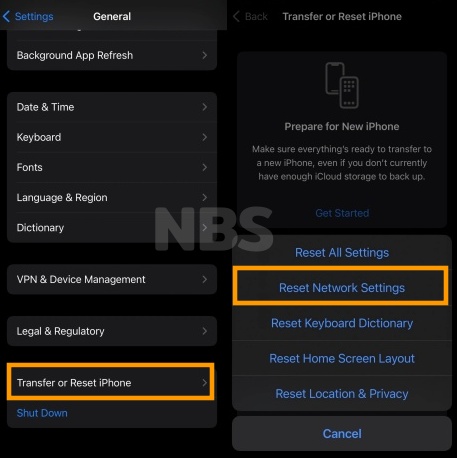
- สำหรับ iOS
- ในส่วนของการรีเซ็ตสัญญาณเครือข่ายนั้น สามารถทำได้ดังนี้
- ไปที่ Settings >> General >> Transfer or Reset iPhone >> เลือก Reset Network Settings
ปัญหาไลน์ไม่แจ้งเตือนจากการตั้งค่า
ปัญหานี้ เกิดขึ้นได้จากทั้งการตั้งค่าในตัวแอพ และการตั้งค่าจากตัวเครื่อง ซึ่งเมื่อหากเราทำตามวิธีก่อนหน้านี้แล้ว ยังไม่ได้ผล ก็ให้ลองมาดูที่การตั้งค่ากันบ้าง เพราะบางคนนั้น ก็อาจจะเผลอตั้งค่าโดยไม่รู้ตัว หรือเมื่อเราอัปเดตระบบหรือตัวแอพแล้ว ก็อาจทำให้การตั้งค่าบางอย่างเปลี่ยนแปลงไป ในส่วนนี้ เรามาดูกันเลย
อย่างแรกเลย เราต้องมั่นใจก่อนว่า เราไม่ได้เผลอ หรือไม่ได้ใช้งานงานโหมด DND หรือ Do not disturb อยู่ เพราะหากเราอยู่ในโหมดห้ามรบกวนนี้ ก็จะทำให้แอพพลิเคชันต่างนั้น ไม่เด้งแจ้งเตือน แต่จะไปแสดงอยู่ในหน้าจอ Lock Screen แทน ซึ่งก็อาจทำให้เราพลาดการแจ้งเตือนด่วน หรือสำคัญๆ ไปได้
ปัญหาที่เกิดจากการตั้งค่าตัวเครื่อง
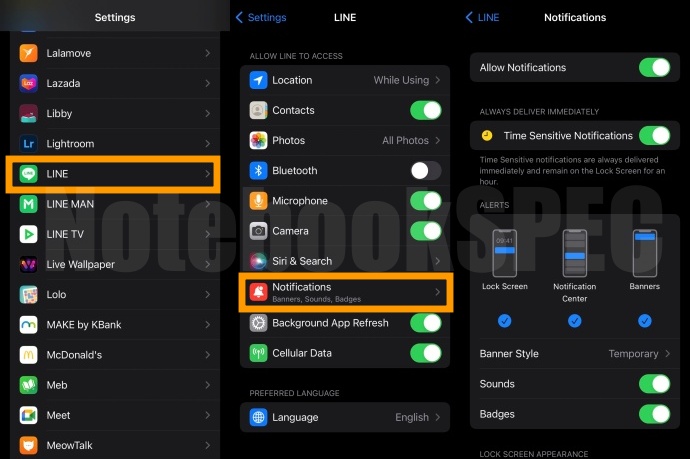
ปัญหานี้ อาจเกิดจากการตั้งค่าแอพพลิเคชันจากตัวเครื่อง ซึ่งจะอยู่ในการตั้งค่าหลัก ให้เราตรวจสอบได้ดังนี้
- ไปที่ Settings หรือการตั้งค่า >> จากนั้น ไปที่ Notifications แล้วดูว่าเราเปิดการแจ้งเตือนของตัวเครื่องไว้หรือไม่ ซึ่งในหน้านี้เราสามารถเลื่อนลงมาเพื่อเลือกที่ตัวแอพ แล้วดูว่าเราเปิดการแจ้งเตือนสำหรับตัวแอพไว้หรือไม่
- หรืออีกวิธี ให้เข้าไปดูใน Settings >> เลื่อนลงมา เลือกแอพ LINE >> ดูในส่วนของการเปิดแจ้งเตือนต่างๆ
- สำหรับสมาร์ทโฟน Android นั้น ก็สามารถทำได้โดยไปที่ การตั้งค่า >> แอพพลิเคชัน >> เลือกแอพ LINE แล้วเข้าไปในส่วนของการแจ้งเตือนได้เลย
ปัญหาที่เกิดจากการตั้งค่าในตัวแอพ
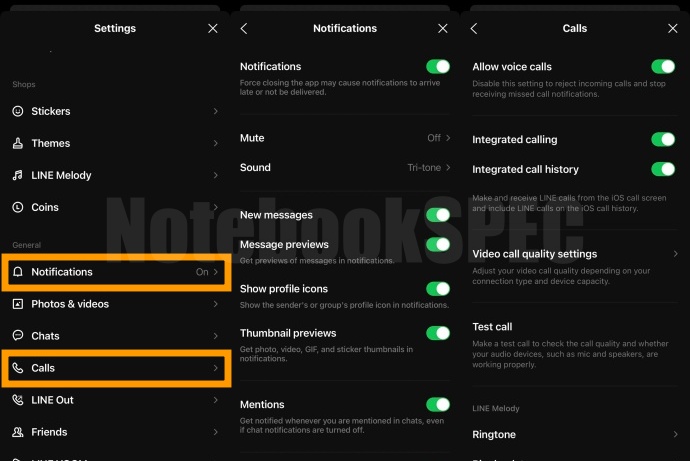
ในส่วนนี้ จะเป็นการตั้งค่าที่ในตัวแอพเอง ซึ่งหากเราเปิดการแจ้งเตือนบนสมาร์ทโฟนแล้ว แต่ในแอพ LINE โดยตรงนั้น เราไม่ได้เปิด ก็จะทำให้เราพลาดการแจ้งเตือน หรือเกิดปัญหา แอพ LINE ไม่แจ้งเตือนขึ้นมาได้
- ให้เราเปิดแอพพลิเคชัน LINE ขึ้นมา >> จากนั้น ไปที่หน้า Home >> จากนั้นเลือก Settings >> ไปที่ Notifications >> ตรวจสอบให้แน่ใจว่าเราได้เปิดการแจ้งเตือนไว้แล้ว
- จากนั้นให้เรากลับออกมาในหน้า Settings แล้วเลือกที่เมนู Call จากนั้น ก็กดอนุญาตการแจ้งเตือนทั้งหมด รวมถึงการเปิดเสียง และเปิดสั่น
ปัญหา Call LINE เข้ามาแล้วไม่แจ้งเตือน ใน Android
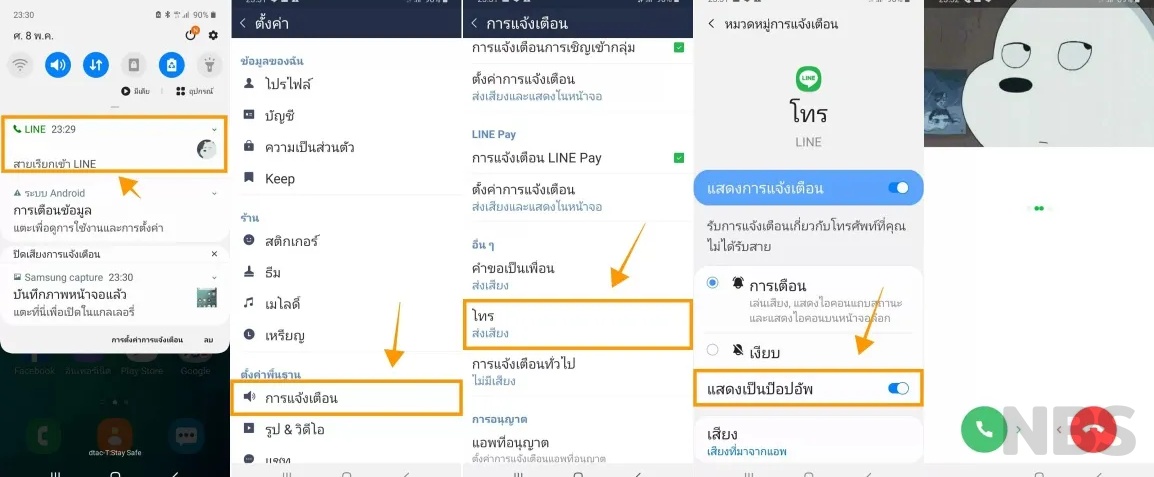
ในส่วนของปัญหานี้ อาจเกิดขึ้นได้จากการใช้งานสมาร์ทโฟน Android ตั้งแต่ Android 10 ขึ้นไป ซึ่งโดยปกตินั้น เวลาที่มีคน Call เข้ามา ไม่ว่าจะเป็น Voice Call หรือ Video Call ตัวแอพจะเด้ง Pop up เหมือนสายเรียกเข้า แต่ปัญหานี้ จะทำให้ระบบไม่แสดง Pop up บนหน้าจอ แต่จะไปอยู่ในแถบการแจ้งเตือนแทน
- การแก้ไขปัญหานี้ ในแอพพลิเคชัน LINE >> ไปที่หน้า Setting แล้วเลือกที่เมนู Calls >> ตรวจสอบให้แน่ใจว่าเราได้เปิด Banners หรือ Pop up เอาไว้ เพื่อที่จะทำให้เราไม่พลาดการแจ้งเตือนเป็น Pop up เมื่อมีคนโทรไลน์เข้ามา
วิธีการ Reset ตัวแอพ LINE
สำหรับใครที่แก้ปัญหามาทุกวิธีแล้ว ก็ยังไม่ได้รับการแจ้งเตือน ก็อาจเป็นไปได้ว่า เกิดจากความผิดพลาดในการทำงานของตัวแอพพลิเคชัน ให้เราทำการ Reset หรือ Clear Cache ที่เกิดการการใช้งานแอพ
** สำหรับวิธีการ Reset นี้ ค่อนข้างมีความเสี่ยง ก่อนที่เราจะทำวิธีนี้ ทีมงานแนะนำให้ทำการสำรองข้อมูล หรือ Back up ข้อมูลไว้ก่อน เพื่อที่แชทหรือข้อมูลต่างๆ ที่เราได้ใช้งานตัวแอพนั้นจะได้ไม่สูญหาย **
ใน LINE เวอร์ชั่นใหม่ สามารถ Back up ข้อมูลได้ง่ายๆ โดยการไปที่หน้า Home >> เลือก Setiings >> ดูที่เมนู Backup and transfer >> เลือก Chat history backup >> Back up now (สามารถเข้าไปดูวิธีการ Back up ข้อมูล LINE ได้ที่นี่)
- ระบบปฏิบัติการ iOS
- สำหรับ iOS นั้น จะไม่มีการรีเซ็ตตัวแอพ LINE เพียงอย่างเดียว หากรีเซ็ต ก็จะเป็นการรีเซ็ตการตั้งค่า สามารถทำได้โดยไปที่
- Settings >> General >> Transfer or Reset iPhone >> เลือก Reset Location & Privacy
- ระบบปฏิบัติการ Android
- วิธีที่ 1
- วิธีนี้จะเป็นการ รีเซ็ตการตั้งค่าและทำงานของแอพทั้งหมดในเครื่อง สามารถทำได้โดยไปที่
- Setting >> Apps >> แต่เลือกตัวเลือกเพิ่มเติม หรือ สัญลักษณ์ จุดสามจุดเรียงกัน ที่อยู่บริเวณมุมบนด้านขวา >> จากนั้นเลือก Reset app Preferences
- วิธีที่ 2
- วิธีนี้จะเป็นการเคลียร์ไฟล์ Cache หรือ Clear data ซึ่งจะเป็นข้อมูลการใช้งานแอพทั้งนี้ (การ Clear data นี้ ก็เหมือนการลบแอพแล้วลงใหม่ ซึ่งแนะนำว่าให้สำรองข้อมูลไว้ก่อน)
- ไปที่ Settings >> Apps >> เลื่อนลงมาเลือกที่แอพ LINE >> เลือกที่ Storage >> แล้วจากนั้น ก็จะมีตัวเลือกให้เราเลือก คือ
- Clear Cache จะเป็นการเคลียร์ไฟล์แคช หรือไฟล์ขยะที่เกิดจากการที่เราใช้งานแอพเป็นเวลานานๆ ซึ่งอาจจะส่งผลกับการทำงานของตัวแอพ ที่ทำให้แอพหน่วง หรือเกิด bug ต่างๆ ได้
- Clear data ตัวเลือกนี้จะเป็นการเคลียร์ข้อมูลการทำงานของแอพทั้งหมด ซึ่งเมื่อเราเลือกตัวเลือกนี้ หากเราไม่ได้ทำการสำรองข้อมูลไว้ หรือผูกบัญชีไลน์เอาไว้กับ Email ก็จะทำให้ข้อมูลแชทรวมไปถึง รูปภาพ วิดีโอ ไฟล์ต่างๆ ฯลฯ ที่เราเคยได้ส่งไว้นั้นหายไปนั่นเอง เสมือนการลบแอะแล้วลงใหม่
- วิธีที่ 1
วิธีการ Clear Cache สำหรับแอพพลิเคชัน LINE
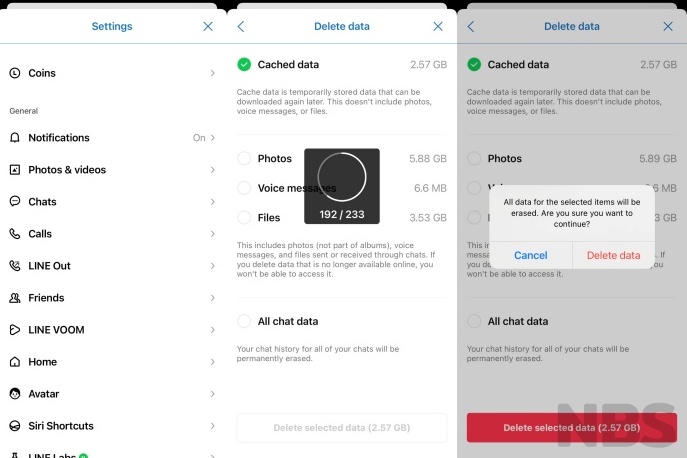
อย่างที่ได้กล่าวไปแล้ว ว่าวิธีการลบ Cache นั้น ก็จะเป็นเหมือนการลบไฟล์ขยะ ที่เกิดขึ้นมาไม่ว่าจะเป็นจากการอัปเดตตัวแอพ หรือการใช้งานเป็นเวลานาน ซึ่งไฟล์ Cache นั้น ก็จะกินพื้นที่ของตัวเครือง อีกทั้งยังอาจส่งผลทำให้แอพหน่วง จะเกิดปัญหาหรือ Bug ต่างๆ ขึ้นได้ด้วย วิธีการนี้จะเป็นการเคลียร์แคชจากในตัวแอพเลย
- ไปที่แอพ LINE >> จากนั้นไปที่หน้า Home >> เลือกที่ Settings >> เลื่อนลงมา เลือกที่ Chats >> Delete Data >> โดยปกติทางแอพจะเลือกที่ Cached data อยู่แล้ว >> ระบบจะทำการประมวลผลสักครู่ แล้วจากนั้นเราก็กด Delete selected data ได้เลย
- หากใครที่ต้องการเคลียร์ไฟล์อย่างอื่นด้วยก็สารถเลือก Photos, Voice Messages หรือ Files เพิ่มด้วยก็ได้ แต่ทั้งนี้ ต้องมั่นใจก่อนว่าเราไม่ใช้งานไฟล์เหล่านี้แล้ว เพราะรูปภาพ ไฟล์ ฯลฯ จะหายไปด้วย
ปัญหาไลน์ไม่เด้งจากปัจจัยอื่น
- ปัญหา LINE ไม่แจ้งเตือน ไลน์ไม่เด้งนั้นเกิดขึ้นได้หลายปัจจัย ถ้าหากเราทำตามขั้นตอนที่กล่าวมาข้างต้นทั้งหมดแล้ว ตัวแอพพลิเคชันก็ยังไม่แจ้งเตือน ก็อาจมีความเป็นไปได้ในเรื่องของปัญหาด้านการเชื่อมต่อกับสัญญาณอินเทอร์เน็ต ซึ่งส่วนใหญ่มักจะเกิดเป็นครั้งคราวเท่านั้น ถ้าหากอินเทอร์เน็ตกลับมาเป็นปกติ ปัญหาการไม่แจ้งเตือนของตัวแอพก็จะหมดไป
- บางกรณีสำหรับผู้ใช้งานมือถือ OPPO นั้น ปัญหาการไม่แจ้งเตือนของแอพพลิเคชัน LINE สามารถแก้ไขได้ด้วยการ ไปที่การตั้งค่าความปลอดภัย >> ทำการอัพเดต, หรือเลือกเปิดการทำงานเบื้องหลังของแอพพลิเคชัน เพื่อให้ตัวแอพ LINE ได้รับการอนุญาตทำงานเบื้องหลังแม้ในตอนที่เราไม่ได้เข้าใช้งาน เพื่อให้ตัวแอพได้อัพเดตข้อมูลต่างๆ อยู่เสมอ
- ในบางครั้ง หากสมาร์ทโฟนของเราใช้งานโหมดประหยัดพลังอยู่ ก็อาจทำให้การทำงานของแอพต่างๆ ภายในเครื่องนั้น อยู่ในการจำกัดด้วย ทำให้การแจ้งเตือน หรือการทำงานเบื้องหลังต่างๆ ไม่สามารถทำได้อย่างเต็มประสิทธิภาพ ซึ่งก็อาจทำให้เกิดปัญหาไลน์ไม่เด้ง ไม่แจ้งเตือนได้เช่นกัน
และทั้งหมดนี้ก็คือวิธีการแก้ปัญหา ไลนืไม่แจ้งเตือน ไลน์ไม่เด้ง โทรไลน์แล้วไม่ขึ้น ในเบื้องต้นที่เราสามารถทำตามหรือแก้ไขได้เอง ไม่ต้องพึ่งร้าน อย่างไรก็ตาม ทีมงานก็เน้นย้ำอีกครั้ง ในส่วนของการ Reset ทั้งการตั้งค่าหรือระบบนั้น หากเป็นผู้ที่ไม่ได้มีความรู้ด้านไอทีเลย รวมไปถึงไม่มั่นใจว่าข้อมูลที่เราได้สำรองไว้จะหายหรือไม่นั้น ทางที่ดีก็อาจจะให้ผู้ที่มีความรู้หรือผู้เชี่ยวชาญช่วยเหลือจะดีกว่า เพื่อเป็นการป้องกันไม่ให้ข้อมูลสำคัญของเรานั้นสูญหายนั่นเอง
อ่านบทความเพิ่มเติม / เนื้อหาที่เกี่ยวข้อง


























